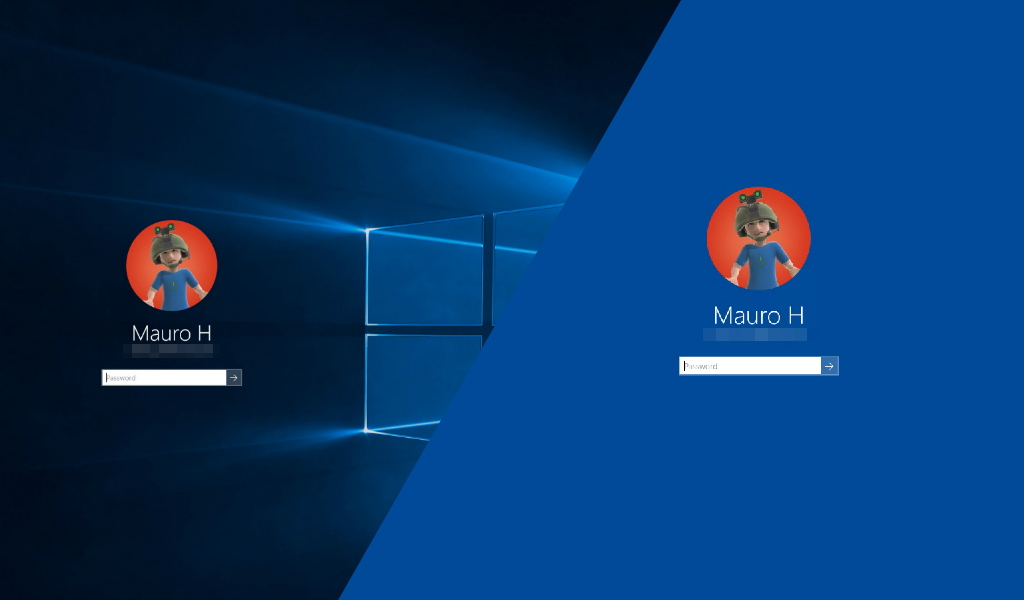Comme vous le savez, nous nous dirigeons désormais vers un modèle de mise à jour « Windows as a Service », dans lequel Windows 10 ne sera jamais (techniquement) considéré comme un produit complet. Ainsi, au début, nous pouvons trouver des fonctionnalités manquantes et d’autres problèmes. Par exemple, sous Windows 10, l'écran de connexion présente le nouvel arrière-plan par défaut, que nous ne pouvons pas modifier. Bien que ce soit un bon design, nous ne nous attendons pas à ce qu'il plaise à tout le monde, et encore plus après un certain temps, nous avons toujours tendance à nous ennuyer de voir la même image tous les jours, et il semble donc que Microsoft ait oublié d'ajouter une option pour nous permettre de changer l’arrière-plan de l’écran de connexion dans Windows 10.
Maintenant, si vous en avez assez de voir la même image d'arrière-plan chaque fois que vous tapez votre mot de passe pour vous connecter à Windows 10, une simple modification peut vous aider à désactiver l'arrière-plan de l'écran de connexion et à le remplacer par une couleur unie provenant de la couleur d'accent que vous configurez dans votre Personnalisation paramètres.
Avertissement: Le réglage suivant nécessite de modifier le registre Windows. Vous ne devez effectuer cette tâche que si vous êtes à l'aise pour apporter des modifications à votre système. Nous supposons que vous avez créé une sauvegarde complète de votre ordinateur avant de continuer.
Supprimer l'arrière-plan de l'écran de connexion sous Windows 10
-
Appuyez sur la touche Windows, tapez regedit dans la zone de recherche et appuyez sur Entrer.
-
Parcourez le chemin suivant :
HKEY_LOCAL_MACHINE\Software\Policies\Microsoft\Windows\System
-
À l'intérieur Systèmefaites un clic droit n'importe où et dans le menu contextuel, sélectionnez Nouveau, DWORDet nom :
DisableLogonBackgroundImage
-
Double-cliquez sur le DWORD vous avez créé et vérifiez la valeur de 0 à 1. Cette modification demandera à Windows 10 de supprimer l'image de l'écran de connexion par défaut et de la remplacer par une couleur unie comme option secondaire par défaut.
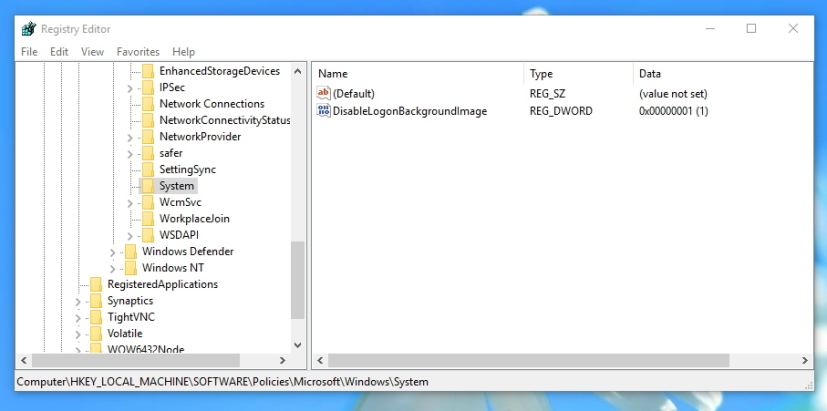
C'est à peu près tout ce que vous avez à faire, vous n'avez même pas besoin de redémarrer votre ordinateur. Utilisez simplement le Touche Windows + L pour verrouiller votre session en cours, puis lorsque vous essayez de déverrouiller votre PC, vous remarquerez la nouvelle couleur d'arrière-plan unie.
Si vous souhaitez modifier la couleur d'arrière-plan, accédez à Paramètres > Personnalisation > Couleurséteindre « Choisir automatiquement une couleur d'accent sur mon arrière-plan » et choisissez votre propre couleur.
Pourquoi vous pouvez faire confiance à Winfix.net
L'auteur combine les connaissances d'experts avec des conseils centrés sur l'utilisateur, des recherches et des tests rigoureux pour garantir que vous recevez des guides techniques fiables et faciles à suivre. Passez en revue le processus de publication.